Installieren und Verwenden von Microsoft Office unter Linux (und dessen Mängel)
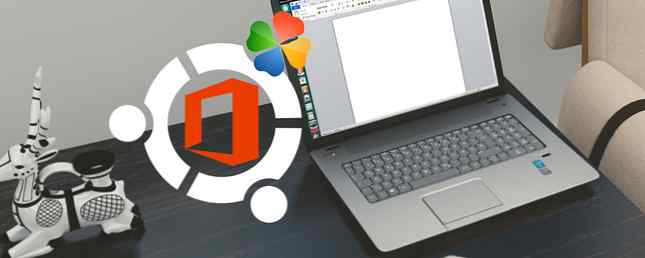
Microsoft Office ist ohne Zweifel die weltweit am häufigsten eingesetzte Suite für Office-Produktivität. Es spielt keine Rolle, ob auf Ihrem PC Windows oder Mac ausgeführt wird. Es ist sehr wahrscheinlich, dass Sie Microsoft Office verwenden. Wenn nicht, haben Sie einen Kollegen.
Aber Ihr PC läuft unter Linux. Wie sollen Sie Microsoft Office installieren und verwenden, ohne Probleme zu verursachen?
Sie haben ein paar einfache Optionen, die wir der Reihe nach betrachten.
Was halten Sie von LibreOffice??
Es ist ein fairer Punkt: Könnten Sie nicht einfach LibreOffice oder eine der vielen Office-Alternativen für Linux verwenden? Wird OpenOffice heruntergefahren? 4 große kostenlose Office Suite-Alternativen Wird OpenOffice heruntergefahren? 4 großartige Free Office Suite-Alternativen OpenOffice ist keine kostenlose Microsoft Office-Alternative, auf die Sie zählen können. Wir haben die vier besten Optionen für Windows, Linux und Mac zusammengestellt. Weiterlesen ?
Nun ja, das könntest du. Die Kompatibilität mit Microsoft Word-Dokumenten - insbesondere Excel-Dateien mit Makros - bleibt jedoch weit hinter den Erwartungen zurück. Während Open Source-Alternativen für die meisten Office-Produktivitätsaufgaben unter Linux geeignet sind, werden durch die Installation von Microsoft Office unter Linux Probleme mit der Dokumentenkompatibilität behoben.
Wie gesagt, du hast zwei “einfach” Optionen. Eine ist eine vollständige Installation, aber zuerst wollen wir uns etwas noch Einfacheres ansehen.
So installieren Sie Microsoft Office unter Linux
Sie haben drei einfache Möglichkeiten, die branchenführende Office-Suite von Microsoft auf einem Linux-Computer zu installieren:
- Verwenden Sie Office Online in einem Browser.
- Installieren Sie Microsoft Office mit PlayOnLinux.
- Verwenden Sie Microsoft Office in einer virtuellen Windows-Maschine.
Jede Option hat ihre eigenen Vor- und Nachteile. Schauen wir uns nacheinander an.
Option 1: Verwenden Sie Ihren Browser
Es ist vielleicht nicht das vollständige Microsoft Office, aber was über Ihren Browser zur Verfügung gestellt wird, ist sicherlich gut genug für eine große Anzahl von Office-basierten Aufgaben. Es ist eine einfache Methode, um loszulegen, ohne für die volle Suite von Microsoft zu bezahlen. 6 Möglichkeiten, Microsoft Office zu verwenden, ohne dafür zu bezahlen 6 Möglichkeiten, Microsoft Office zu verwenden, ohne dafür zu bezahlen Benötigen Sie Microsoft Office, mögen aber nicht das Preisschild? Sie können Microsoft Office kostenlos nutzen! Weiterlesen . Auf Word, Excel, PowerPoint und Outlook kann über Ihren Browser und Ihr Microsoft-Konto zugegriffen werden.

Wenn Ihre Kopie von Microsoft Office über ein monatliches Abonnement von Office 365 abgerufen wird, haben Sie auch Zugriff auf die browserbasierten Tools. Dies ist eine einfache Option, die einige Produktivitätsvorteile bietet (Sie bevorzugen es möglicherweise anderen Online-Tools wie Google Docs oder Sheets), aber es gibt einen krassen Nachteil.
Anstatt office.live.com jedes Mal einzuwählen, wenn Sie diese Tools verwenden möchten, können Sie indes benutzerdefinierte Verknüpfungen zum Chrome-Browser hinzufügen.
So nützlich es auch ist, dies ist nicht das vollständige Microsoft Office. Es handelt sich lediglich um eine browserbasierte Alternative mit einer begrenzten Auswahl an Funktionen. Obwohl es nützlich ist, tut es nicht alles, was Sie erwarten.
Was ist der einfachste Weg, um Microsoft Office unter Linux zu installieren und zu verwenden??
Option 2: Ja, das geht mit PlayOnLinux
Sie können Microsoft Office mit Wine und PlayOnLinux installieren. Windows-Spiele und -Programme auf Linux. PlayOnLinux: Windows-Spiele & -Programme auf Linux. Weitere Informationen PlayOnLinux: PlayOnLinux: Windows-Spiele & -Programme auf Linux. Die folgenden Anweisungen beziehen sich auf Ubuntu. Sie können dies jedoch für Distros anpassen, die verschiedene Paketmanager verwenden.
Beginnen Sie, indem Sie ein Terminalfenster öffnen und Folgendes eingeben:
Sudo apt-get Wein installierenFügen Sie als Nächstes einen öffentlichen Schlüssel für die PlayOnLinux-Software hinzu, die neben Wine ausgeführt wird.
wget -q "http://deb.playonlinux.com/public.gpg" -O- | sudo apt-key hinzufügen -Folgen Sie diesem, indem Sie dem Paketmanager PPA-Informationen hinzufügen:
sudo wget http://deb.playonlinux.com/playonlinux_precise.list -O /etc/apt/sources.list.d/playonlinux.listAktualisieren Sie anschließend playonlinux und installieren Sie es.
sudo apt-get Update Sudo apt-get installieren playonlinux(Wenn Sie volles Fett wollen “einfach”, Sie können Wine und PlayOnLinux über das Softwarecenter installieren.)
Jetzt müssen Sie nur noch PlayOnLinux von starten Menü> Anwendungen. Klicken Sie hier auf die Registerkarte Office und wählen Sie die entsprechende Microsoft Office-Option aus.

Mit PlayOnLinux sind Sie jedoch auf Microsoft Office 2013 als neueste Version (bestenfalls auf die 32-Bit-Version) beschränkt. Verwenden Sie Microsoft Office 2010, um die bestmöglichen und stabilsten Ergebnisse zu erzielen. Dazu benötigen Sie den Datenträger (oder die ISO-Datei) und einen Originalschlüssel. Den offiziellen Download finden Sie unter www.microsoft.com/de-de/software-download/office. Dort müssen Sie den Produktschlüssel eingeben, bevor Sie die Suite herunterladen können.
Installieren Sie Microsoft Office auf PlayOnLinux
PlayOnLinux ist also fertig. Sie haben die richtige Version von Microsoft Office. Jetzt muss nur noch Microsoft Office installiert werden.

PlayOnLinux fordert Sie auf, eine DVD-ROM oder eine Setup-Datei auszuwählen. Wählen Sie dann die entsprechende Option Nächster. Wenn Sie eine Setup-Datei verwenden, müssen Sie zu dieser navigieren. Klicken Sie auf Nächster Nachdem die Installation abgeschlossen ist, können Sie Microsoft Office 2010 verwenden. Microsoft Office 2010: Ultimative Tipps und Tricks Microsoft Office 2010: Ultimative Tipps und Tricks Office 2010 enthält viele Verbesserungen gegenüber Office 2007. Wie bei allen Office-Systemen Mit den Releases sind diese Verbesserungen jedoch für den Durchschnittsbenutzer alles andere als offensichtlich. Weiterlesen . Dies wird vom Desktop aus ausgeführt, ohne dass PlayOnLinux separat geladen wird (obwohl dies im Hintergrund ausgeführt wird)..
Wenn PlayOnLinux aus irgendeinem Grund nicht für Sie funktioniert, können Sie auch CrossOver in Betracht ziehen. Dies ist ein kostenpflichtiges Tool mit einer kostenlosen Testversion, mit dem Microsoft Office 2010 und 2013 ausgeführt werden kann. Die Installation von CrossOver ist unkomplizierter als PlayOnLinux, während die Installation von Office in ähnlicher Weise verläuft (es gibt eine Entwicklungsverbindung zwischen den beiden Tools.
Und ja, Windows-Software mühelos auf Ihrem Linux-PC zu laufen, ist wirklich erstaunlich, nicht wahr? Sie werden feststellen, dass PlayOnLinux eine Reihe anderer Anwendungen sowie viele Windows-Spiele unterstützen kann. Dies alles ist ein nahtloser Übergang für alle Switchers, die das Betriebssystem von Microsoft hinter sich lassen wollen. Die besten Linux-Distributionen für erste Umsteiger von Windows und Mac Die besten Linux-Distributionen für erste Umsteiger von Windows und Mac Linux hat ein einschüchterndes Image Es scheint schwierig zu sein, es zu benutzen. Aber der Wechsel von Windows und Mac ist eigentlich ziemlich einfach, wenn man sich darauf einlassen kann. Lesen Sie mehr, aber die sind bestrebt, den Zugriff auf ihre Lieblingsspiele, Dienstprogramme und Anwendungen zu verlieren.
Option 3: Installieren Sie Office in einer Windows-VM
Es gibt eine weitere Option für alle, die Microsoft Office auf ihrem Linux-Computer installieren möchten. Dies ist jedoch nicht so einfach wie die anderen, es sei denn, Sie haben bereits eine virtuelle Windows-Maschine ausgeführt. Einrichten einer virtuellen Windows-Maschine unter Linux. Einrichten einer virtuellen Windows-Maschine unter Linux. Viele Heimanwender bevorzugen die Verwendung einer Dual-Maschine Boot-Setup, wenn sowohl Windows als auch Linux erforderlich sind. Wenn Sie Windows jedoch lieber unter Linux ausführen möchten, können Sie dies wie folgt einrichten. Weiterlesen .

In diesem Fall müssen Sie lediglich Ihre virtuelle Maschine starten, sich bei Windows anmelden und Microsoft Office installieren. Dies ist besonders hilfreich, wenn Sie ein Office 365-Abonnement besitzen. Upgrade auf Office 2016 für heute kostenlos mit Ihrem Office 365-Abonnement Upgrade auf Office 2016 für heute kostenlos mit Office 365-Abonnement Microsoft Office 2016 für Windows ist gelandet und bringt viele intelligente neue Funktionen . Wenn Sie ein Office 365-Abonnement haben, können Sie es jetzt kostenlos erhalten. Wir zeigen Ihnen, wie es weiter unten beschrieben wird. Lesen Sie mehr, da dies nicht unter Linux installiert werden kann. (Dies ist darauf zurückzuführen, dass die Software standardmäßig auf Office 2016 eingestellt ist. 10 Neue Microsoft Office 2016-Funktionen zur Steigerung der Produktivität 10 Neue Microsoft Office 2016-Funktionen zur Steigerung der Produktivität Microsoft Office 2016 erhält ständig neue Funktionen. Sie stehen zunächst Office Insiders und Office 365-Abonnenten zur Verfügung Wir zeigen Ihnen die besten neuen Word-, Excel-, PowerPoint- und Outlook-Funktionen und… Lesen Sie mehr: Zum Zeitpunkt der Erstellung dieses Berichts ist Office 2016 nicht mit PlayOnLinux / Wine oder CrossOver kompatibel..
Wie funktioniert das für Sie? Möchten Sie Microsoft Office unbedingt unter Linux ausführen, oder machen Sie mit den Open Source-Optionen, die in Ihrer ausgewählten Distribution enthalten sind, zu tun?
Hat PlayOnLinux funktioniert oder haben Sie sich für eine virtuelle Maschine entschieden? Oder sind die Browser-Tools besser für Ihre Bedürfnisse geeignet? Sagen Sie uns in den Kommentaren!
Erfahren Sie mehr über: Microsoft Office Online, Microsoft Office-Tipps.


